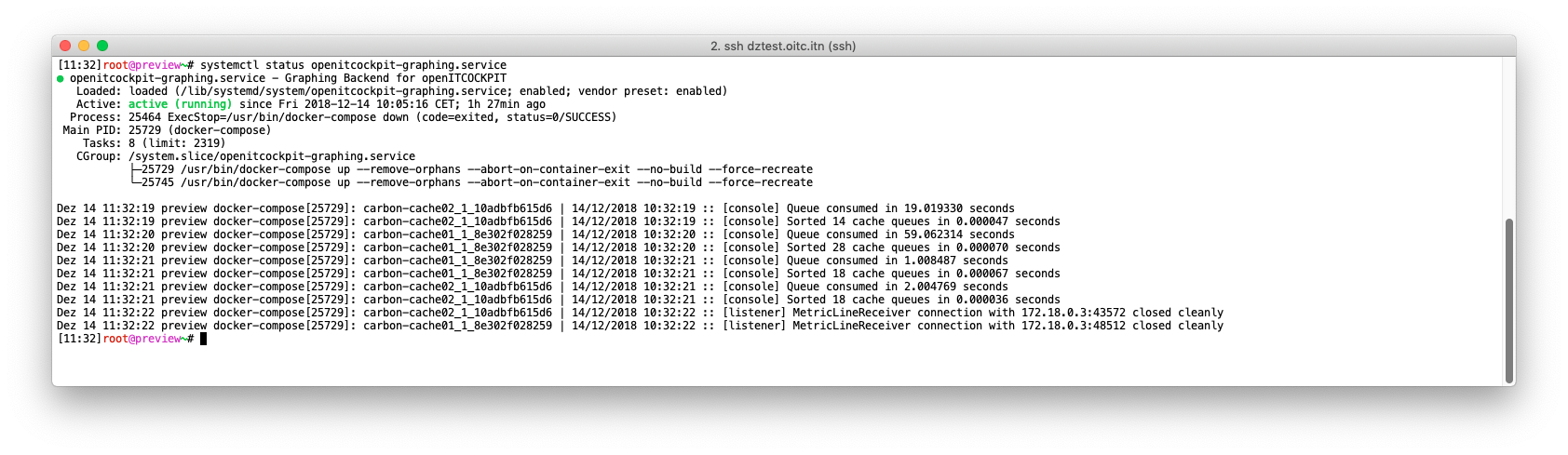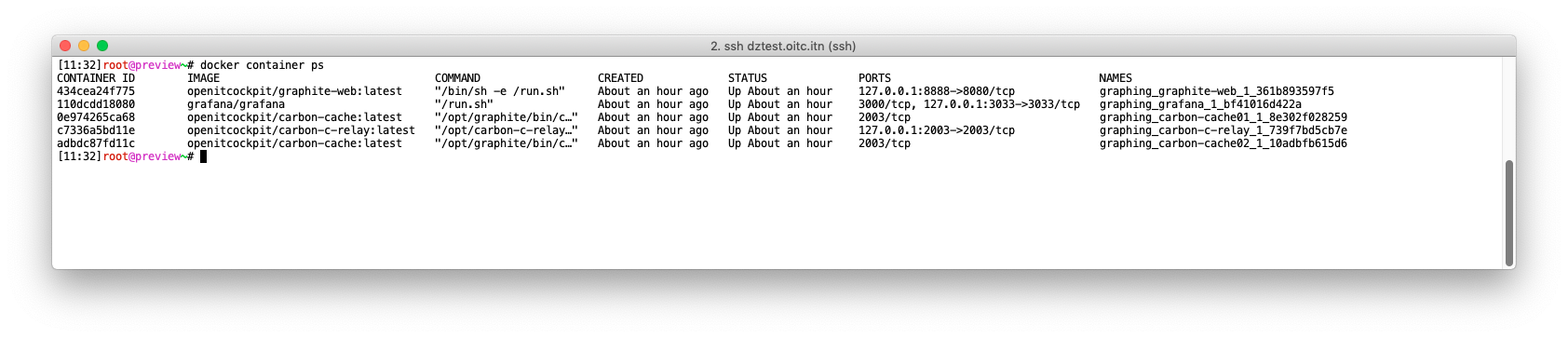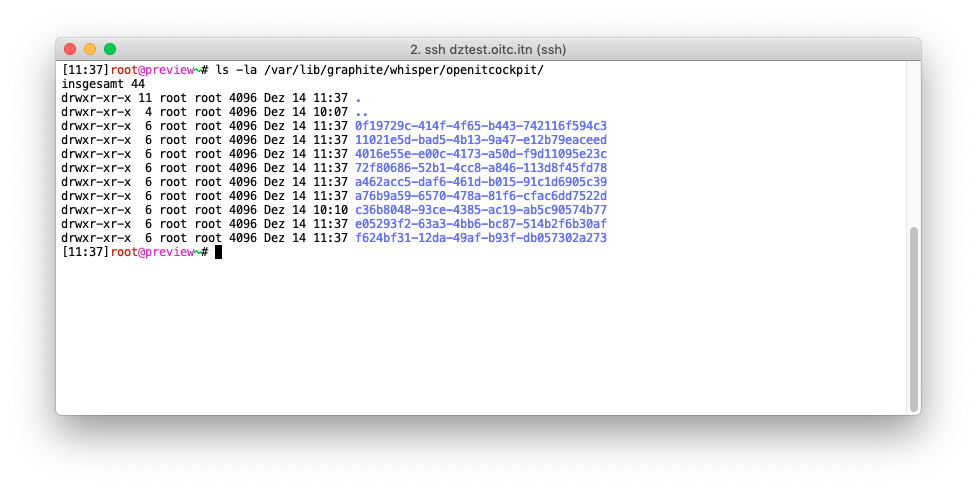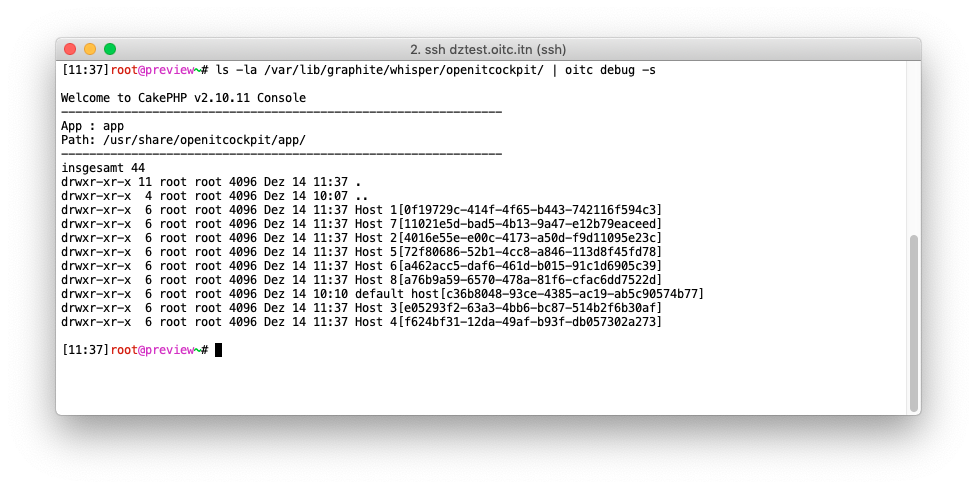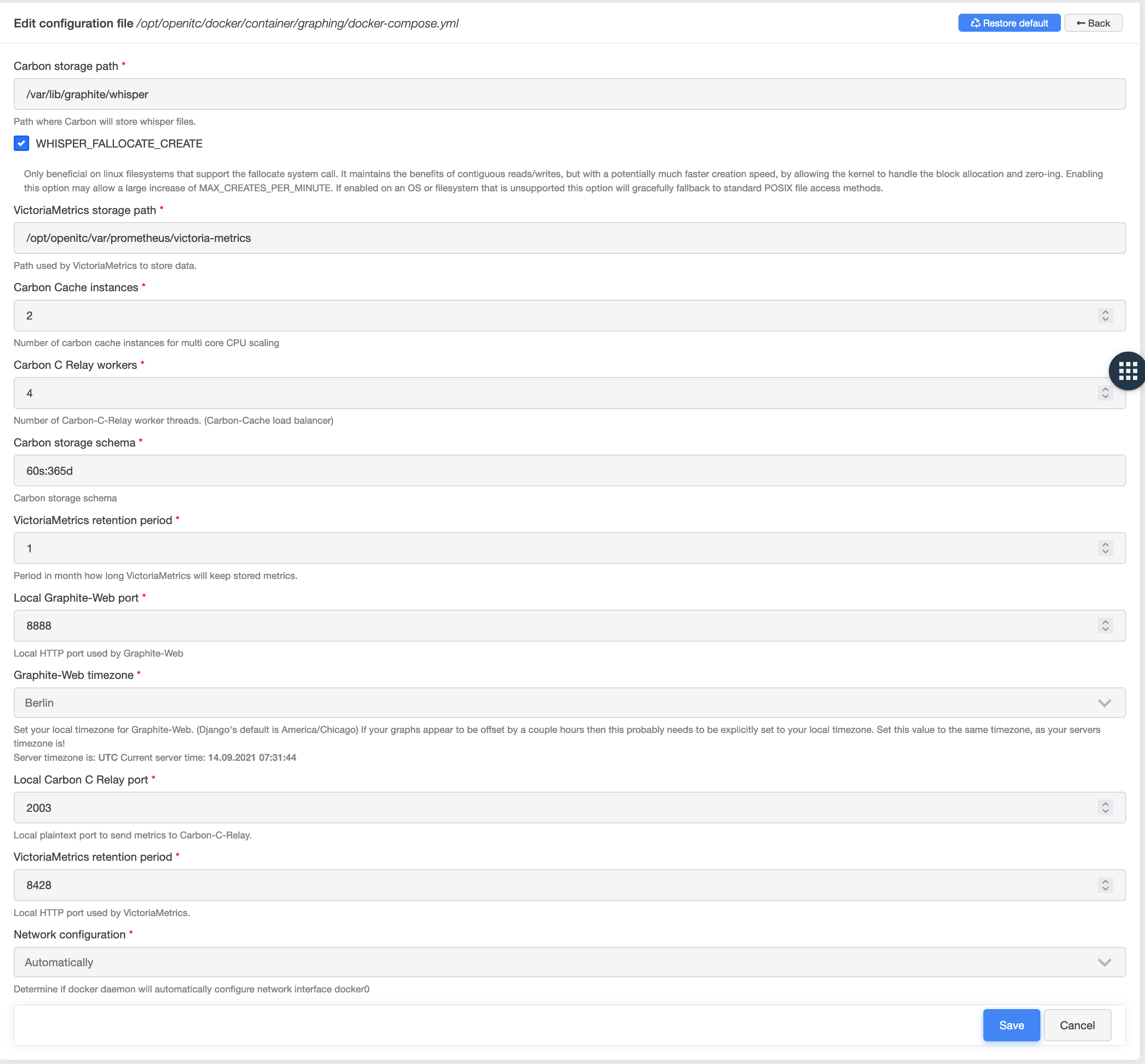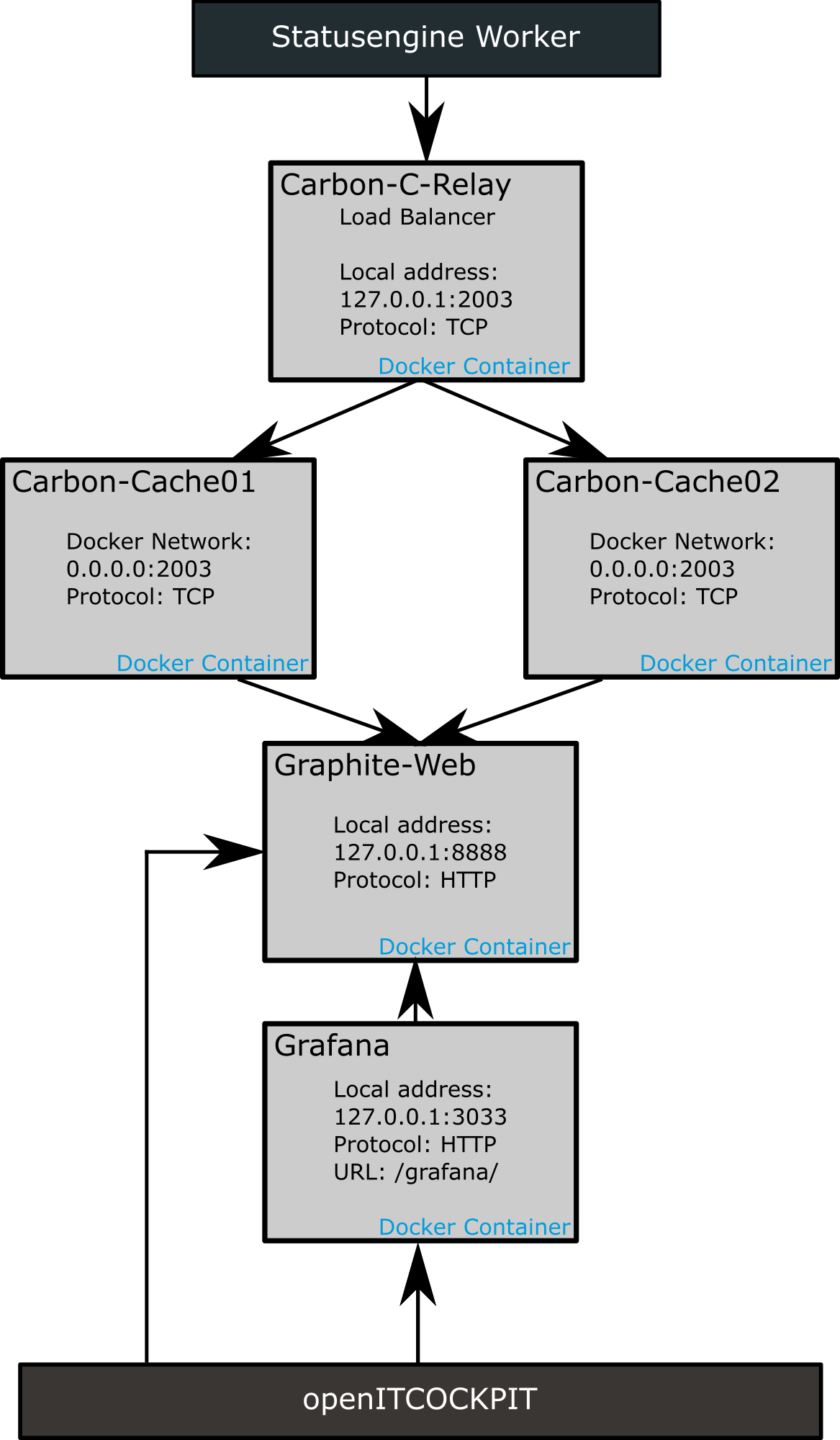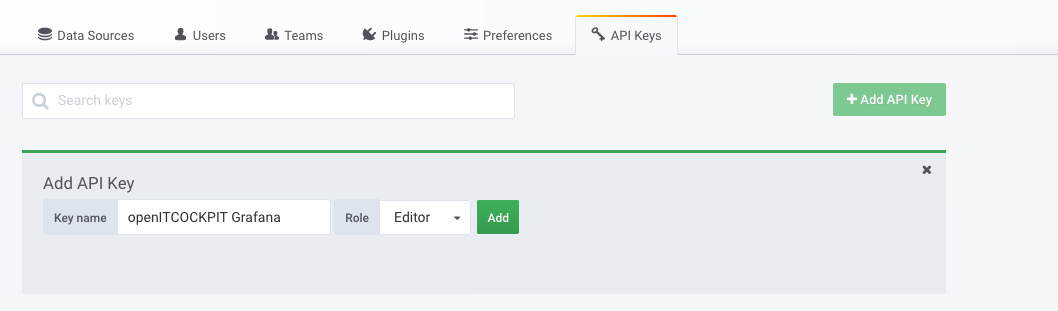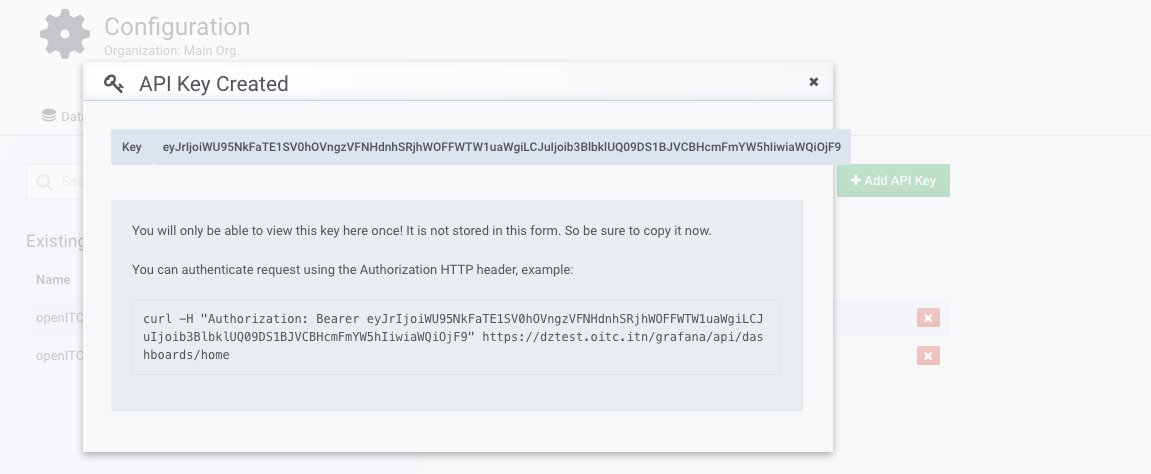Graphing Backend¶
Docker Container¶
Das Graphing Backend von openITCOCKPIT läuft auf verschiedenen Docker Containern. Wir nutzen Docker Compose
um die Container zu verwalten. Alle Container können mittels systemd kontrolliert werden.
Graphing Backend starten:
systemctl start openitcockpit-graphing.service
Graphing Backend stoppen:
systemctl stop openitcockpit-graphing.service
Graphing Backend Status:
systemctl status openitcockpit-graphing.service
Sie können den Status der Container auch durch das Docker CLI abfragen
Graphing Backend Status:
docker container ps
Logdatei¶
cd /opt/openitc/docker/container/graphing
docker-compose logs -f
docker-compose.yml Datei¶
Die Datei docker-compose.yml ist in folgendem Ordner zu finden:
/opt/openitc/docker/container/graphing/docker-compose.yml
Danger
Editieren Sie die docker-compose Datei nicht von Hand, da diese von openITCOCKPIT automatisch generiert wird!
Carbon-C-Relay¶
Das Carbon-C-Relay ist ein Load-Balancer für mehrere Carbon-Cache-Instanzen.
Der Standard LINE_RECEIVER_PORT (Plaintext Protokoll basierend auf TCP) ist 2003 und wird auf 127.0.0.1:2003
geöffnet.
Sie können den Port über die openITCOCKPIT Weboberfläche ändern.
Die Konfigurationsdatei wird automatisch unter /opt/openitc/etc/carbon/carbon-c-relay.conf generiert.
Carbon-Cache Instanzen¶
Die Carbon-Cache-Instanzen schreiben und lesen daten aus den Whisper Dateien.
Der Standard Whisper Pfad auf dem openITCOCKPIT server ist /var/lib/graphite/whisper.
Die Konfigurationsdatei wird automatisch unter /opt/openitc/etc/carbon/carbon.conf generiert.
Graphite-Web¶
Bietet eine HTTP-JSON-API für den einfachen zugriff, auf die in den Whisper Dateien gespeicherten Daten.
Graphite-Web sendet seine anfragen an die Carbon-Cache Instanzen.
Die Konfigurationsdatei wird automatisch unter /opt/openitc/etc/carbon/local_settings.py generiert.
Grafana¶
Grafana ist ein mächtiges und einfach zu benutzendes Tool um Graphen Dashboards zu erstellen. Es wird von openITCOCKPIT im Hintergrund durch die API genutzt.
Die Grafana Weboberfläche kann durch die URL https://<openITCOCKPIT-adresse>/grafana/ erreicht werden.
Die Konfigurationsdatei wird automatisch unter /opt/openitc/etc/grafana/grafana.ini generiert.
Der Benutzername für die Grafana Weboberfläche ist admin.
Ein Zufalls-generiertes Passwort wird während des Installationsprozesses erstellt. Es wird unter
/opt/openitc/etc/grafana/admin_password gespeichert.
Der API-Key, der von openITCOCKPIT genutzt wird ist in der Datei /opt/openitc/etc/grafana/api_key gespeichert.
Speicherort der Whisper Dateien¶
Standardmäßig werden alle Whisper Dateien unter dem Ordner /var/lib/graphite/whisper abgelegt.
Das Speicherschema ist /var/lib/graphite/whisper/<prefix>/<$HOSTNAME$>/<$SERVICEDESC$>/<$METRIC$>.wsp.
Sie können das openITCOCKPIT Debugging Tool nutzen, um die UUIDs durch Host und Servicenamen zu ersetzen.
ls -la /var/lib/graphite/whisper/openitcockpit/ | oitc debug -s
Konfigurationsänderungen¶
Falls nötig, können Sie die Konfiguration des Graphing Backend über die openITCOCKPIT Weboberfläche anpassen.
Navigieren Sie dazu nach Systemkonfiguration -> System -> Konfigurationsdatei Editor und wählen Sie die Datei
docker-compose.yml des Graphing Backend aus.
Im nächsten Schritt können Sie alle wichtigen einstellungen, wie zum Beispiel den Speicherpfad oder die Anzahl der Carbon-Cache Instanzen anpassen.
Überblick¶
Mitgelieferten Graphite und Grafana Server nutzen (Standard und empfohlen)¶
openITCOCKPIT wird mit mehreren Docker Containern ausgeliefert.
Standardmäßig nutzt openITCOCKPIT den mitgelieferten Docker Container um Performance-daten zu Speichern.
In dieser Sektion der Dokumentation werden die Standardwerte für diese Konfiguration beschrieben.
Performance-daten in mitgeliefertem Graphite speichern¶
Navigieren Sie dazu nach Systemkonfiguration -> System -> Konfigurationsdatei Editor und wählen Sie die Datei
statusengine.php aus.
| Konfigurationsschlüssel | Standardwert | Beschreibung |
|---|---|---|
| graphite_port | 2003 | Carbon-Cache Server Adresse (Offener LINE_RECEIVER_PORT des Carbon-C-Relay) |
| graphite_address | 127.0.0.1 | Carbon-Cache Server Adresse (Offene Adresse des Carbon-C-Relay) |
| graphite_prefix | openitcockpit | Präfix, welches zu jeder Metrik in Carbon angehängt wird (Metric: |
Performance-daten in mitgeliefertem Graphite lesen¶
Navigieren Sie dazu nach Systemkonfiguration -> System -> Konfigurationsdatei Editor und wählen Sie die Datei
statusengine.php aus.
| Konfigurationsschlüssel | Standardwert | Beschreibung |
|---|---|---|
| graphite_web_host | 127.0.0.1 | Adresse des Graphite-Web server, welche openITCOCKPIT nutzt um daten der Whisper Dateien abzufragen |
| graphite_prefix | openitcockpit | Prefix, welches zu jeder Metrik in Carbon angehängt wird (Metric: |
| graphite_web_port | 8888 | Port des Graphite-Web Server |
| use_https | No | Bestimmt ob HTTPS zur Verbindungserstellung genutzt werden soll. Nicht benötigt bei lokal laufenden Graphite-Web Instanzen |
| use_proxy | No | Bestimmt ob der Proxy Server genutzt werden soll. Nicht benötigt bei lokal laufenden Graphite-Web Instanzen |
Im nächsten Schritt öffnen Sie die perfdatabackend.php Konfigurationsdatei und stellen sicher, dass das ausgewählte
Backend Whisper ist.

Konfiguration um ausgeliefertes Grafana mit ausgeliefertem Graphite zu nutzen¶
Navigieren Sie nach Systemkonfiguration -> APIs -> Grafana
| Konfigurationsschlüssel | Standardwert | Beschreibung |
|---|---|---|
| Grafana URL | grafana.docker | Adresse des Grafana Servers. grafana.docker wird automatisch zum ausgelieferten Grafana aufgelöst. |
| Grafana API Schlüssel | Zufalls-generiert | Gespeichert unter /opt/openitc/etc/grafana/api_key. Nutzen Sie den Wert aus dieser Datei. |
| Grafana Prefix | openitcockpit | Präfix, welches zu jeder Metrik in Carbon angehängt wird (Metric: |
| Verbindung über HTTPS herstellen | Ja | Bestimmt ob HTTPS zu Verbindungsherstellung genutzt werden soll. |
| Benutze Proxy | Nein | Bestimmt ob der Proxy Server genutzt werden soll. |
| SSL-Zertifikat ignorieren | Ja | Selbstsignierten Zertifikaten wird vertraut |
| Dashboard Stil | hell | Hell oder Dunkler Stil von Grafana nutzen |
| Hostgruppe | leer | Ist dieser Wert gesetzt, werden Grafana-Dashboards für alle Hosts der angegebenen Hostgruppe(n) generiert (Wenn leer wird für alle Hosts ein Dashboard generiert) |
| Hostgruppen (ausgeschlossen) | leer | Wenn gesetzt werden keine Grafana-Dashboards für die Hosts in den angegebenen Hostgruppen erstellt |
Externen Graphite und Grafana Server nutzen (Experten)¶
Um die Systemauslastung auf verschiedene Nodes zu verteilen, haben Sie die Möglichkeit, externe Systeme zum Speichern von Performancedaten zu konfigurieren.
Performance-daten in externem Graphite speichern¶
Navigieren Sie dazu nach Systemkonfiguration -> System -> Konfigurationsdatei Editor und wählen Sie die Datei
statusengine.php aus.
| Konfigurationsschlüssel | Wert | Beschreibung |
|---|---|---|
| graphite_port | 2003 | Standard LINE_RECEIVER_PORT von Graphite) |
| graphite_address | xxx.xxx.xxx.xxx | Hostname oder IP-Adresse des Externen Graphite Server |
| graphite_prefix | openitcockpit | Präfix, welches zu jeder Metrik in Carbon angehängt wird (Metric: |
Performance-daten von extern lesen (openITCOCKPIT selbst)¶
Navigieren Sie dazu nach Systemkonfiguration -> System -> Konfigurationsdatei Editor und wählen Sie die Datei
statusengine.php aus.
| Konfigurationsschlüssel | Wert | Beschreibung |
|---|---|---|
| graphite_web_host | xxx.xxx.xxx.xxx | Hostname oder IP-Adresse des Externen Graphite-Web Server |
| graphite_prefix | openitcockpit | Prefix, welches zu jeder Metrik in Carbon angehängt wird (Metric: |
| graphite_web_port | 80 | Port des Externen Graphite-Web Server |
| use_https | Yes/No | Bestimmt, ob HTTPS zur Verbindungserstellung genutzt werden soll. |
| use_proxy | Yes/No | Bestimmt, ob der Proxy Server genutzt werden soll. |
Im nächsten Schritt öffnen Sie die perfdatabackend.php Konfigurationsdatei und stellen sicher, dass das ausgewählte
Backend Whisper ist.

Konfiguration um externes Grafana mit externem Graphite zu nutzen¶
Navigieren Sie nach Systemkonfiguration -> APIs -> Grafana
| Konfigurationsschlüssel | Wert | Beschreibung |
|---|---|---|
| Grafana URL | xxx.xxx.xxx.xxx | Adresse des externen Grafana Server |
| Grafana API Schlüssel | Zufalls-generiert | Es muss ein Grafana API Schlüssel mit "Editor" Berechtigungen erzeugt werden |
| Grafana Prefix | openitcockpit | Präfix, welches zu jeder Metrik in Carbon angehängt wird (Metric: |
| Verbindung über HTTPS herstellen | Ja/Nein | Bestimmt, ob HTTPS zu Verbindungsherstellung genutzt werden soll. |
| Benutze Proxy | Ja/Nein | Bestimmt, ob der Proxy Server genutzt werden soll. |
| SSL-Zertifikat ignorieren | Ja/Nein | Selbst signierten Zertifikaten wird vertraut |
| Dashboard Stil | hell | Hell oder Dunkler Stil von Grafana nutzen |
| Hostgruppe | leer | Ist dieser Wert gesetzt, werden Grafana-Dashboards für alle Hosts der angegebenen Hostgruppe(n) generiert (Wenn leer wird für alle Hosts ein Dashboard generiert) |
| Hostgruppen (ausgeschlossen) | leer | Wenn gesetzt, werden keine Grafana-Dashboards für die Hosts in den angegebenen Hostgruppen erstellt |
Grafana API Schlüssel erzeugen¶
Migration von RRDTool zu Whisper¶
Seit openITCOCKPIT 3.6 werden Performance-daten (für Grafen genutzt) in Whisper (Carbon) gespeichert.
Info
Es gibt keine automatische Migration, wenn Sie von einer älteren Version von openITCOCKPIT auf version 3.6 oder neuer aktualisieren. Aus diesem Grund werden leere Grafen angezeigt, bis neue daten gesammelt wurden.
Um die Migration von RRDTool zu Whisper so einfach wie möglich zu halten, bieten wir ein eigenes Tool an: rrd2whisper
Download und Installation von rrd2whisper¶
Wir bieten eigene Pakete von rrd2whisper für jede unterstützte Distribution auf der offiziellen Download Seite.
Internetverbindung wird benötigt
Um rrd2whisper zu installieren, wird eine funktionierende Internetverbindung benötigt. Sollten Sie eine HTTP-Proxy verbindung benötigen, Konfigurieren Sie diese zuerst
sudo wget -O /usr/local/bin/rrd2whisper https://github.com/openITCOCKPIT/rrd2whisper/releases/download/v2.0.1/rrd2whisper_v2.0.1_$(lsb_release -sc)_amd64
sudo chmod +x /usr/local/bin/rrd2whisper
sudo apt-get install rrdtool
rrd2whisper ist nun unter dem folgenden Pfad installiert: /opt/rrd2whisper.
Migration starten¶
Der Migrationsprozess wird alle .rrd Dateien aus /opt/openitc/nagios/share/perfdata lesen und als .wsp Dateien unter
var/lib/graphite/whisper Speichern.
Warning
Stellen Sie sicher, dass Sie genügend freien Festplattenspeicher bereitstellen können, bevor Sie die Migration starten Whisper benötigt zirka die hälfte des Speicherplatzes, den RRDTool benötigt.
Migration testen¶
Bevor Sie mit der Migration aller Dateien starten, sollten Sie einen Test mit einer einzelnen .rrd Datei durchführen.
sudo /usr/local/bin/rrd2whisper -limit 1
Mit dem Parameter --limit 1 wird nur eine einzelne Datei verarbeitet. Sie sollten eine ähnliche ausgabe wie diese sehen:
In diesem Beispiel wurde der Service mit der UUID b123beaf-0575-4ec4-b353-328df2fba0e3 migriert. Im nächsten Schritt
öffnen Sie die openITCOCKPIT Weboberfläche und suchen nach dieser UUID. Stellen Sie sicher, dass der Graph die migrierten
Performance-daten beinhaltet.
Migration durchführen¶
Nach dem erfolgreichen Test kann die Migration aller Performance-daten erfolgen.
Info
Abhängig von der Menge der Performance-daten, die migriert werden müssen, kann die Migration mehrere Stunden in anspruch nehmen. Der Migrationsprozess beeinflusst ihr Monitoring nicht. Neue Performance-daten werden zusammengeführt.
Migration mit Standardparametern:
sudo /usr/local/bin/rrd2whisper
/var/log/rrd2whisper.log geloggt.
Nutzen Sie den Parameter --help, um alle Optionen sehen zu können.
sudo /usr/local/bin/rrd2whisper -help
Fehlerfall¶
Für den Fall, dass die Migration fehlgeschlagen oder andere unerwartete Fehler erscheinen, können Sie die Migration erneut
starten. Jede erfolgreich verarbeitete .rrd Datei wird mit .ok markiert, somit werden keine einträge doppelt migriert.
[16:02]root@graphing/tmp# ls /opt/openitc/nagios/share/perfdata/abfb63a8-5187-46bf-a6f1-5120fcac66b6/*
/opt/openitc/nagios/share/perfdata/abfb63a8-5187-46bf-a6f1-5120fcac66b6/279b7b4a-4812-4bc5-a251-cec81e11a705.ok
/opt/openitc/nagios/share/perfdata/abfb63a8-5187-46bf-a6f1-5120fcac66b6/279b7b4a-4812-4bc5-a251-cec81e11a705.rrd
/opt/openitc/nagios/share/perfdata/abfb63a8-5187-46bf-a6f1-5120fcac66b6/279b7b4a-4812-4bc5-a251-cec81e11a705.xml
/opt/openitc/nagios/share/perfdata/abfb63a8-5187-46bf-a6f1-5120fcac66b6/27e67fe9-16fd-4ce2-90d1-442e1e7a1164.ok
/opt/openitc/nagios/share/perfdata/abfb63a8-5187-46bf-a6f1-5120fcac66b6/27e67fe9-16fd-4ce2-90d1-442e1e7a1164.rrd
/opt/openitc/nagios/share/perfdata/abfb63a8-5187-46bf-a6f1-5120fcac66b6/27e67fe9-16fd-4ce2-90d1-442e1e7a1164.xml
/opt/openitc/nagios/share/perfdata/abfb63a8-5187-46bf-a6f1-5120fcac66b6/30a267ae-05a4-432a-9066-15d14eb6a6e8.ok
/opt/openitc/nagios/share/perfdata/abfb63a8-5187-46bf-a6f1-5120fcac66b6/30a267ae-05a4-432a-9066-15d14eb6a6e8.rrd
/opt/openitc/nagios/share/perfdata/abfb63a8-5187-46bf-a6f1-5120fcac66b6/30a267ae-05a4-432a-9066-15d14eb6a6e8.xm